Ak pracuješ s rôznymi materiálmi v Cinema 4D, je použitie shaderov nevyhnutnou súčasťou. V tomto návode sa naučíš, ako efektívne používať SurfaceSPREAD shadery na vytváranie fascinujúcich a rozmanitých textúr vo svojich scénach. Tieto shadery ti umožňujú prispôsobiť tvoje objekty rôznymi farebnými a textúrovými výsledkami, ktoré sa dynamicky prispôsobujú.
Najdôležitejšie poznatky
- Môžeš implementovať rôzne možnosti shaderov s SurfaceSPREAD na generovanie akýchkoľvek materiálov.
- Práca s rôznymi farebnými prechodmi a metódami výpočtu ti pomôže vytvoriť realistickejšie textúry.
- Kombinácia shaderov a správnych nastavení ti umožňuje vytvárať presvedčivé a individualizované scény.
Návod krok za krokom
Aby si mohol pracovať s SurfaceSPREAD shadermi v Cinema 4D, dodržuj nasledujúce kroky:
Vytvorenie nového materiálu
Začni tým, že vytvoríš nový materiál. Máš možnosť využiť už existujúce prvky alebo vytvoriť svoj vlastný materiál od základov. Uisti sa, že tvoja scéna je už pripravená; mala by obsahovať aspoň jednu vrstvu s objektmi, ktoré chceš textúrovať.
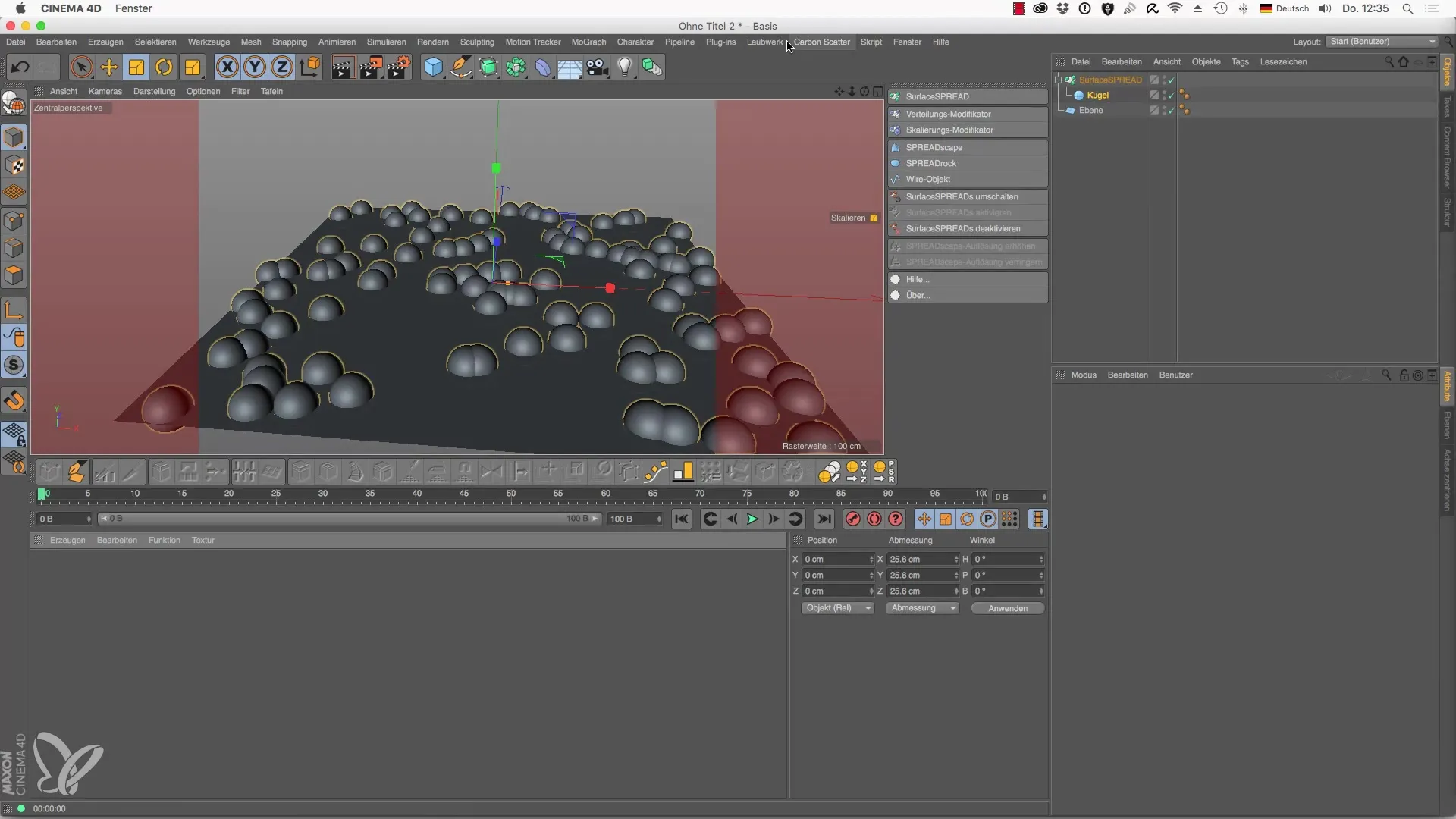
Použitie SurfaceSPREAD Clone Shader
Načítaj do svojho nového materiálu SurfaceSPREAD Clone Shader. To sa robí cez farebný kanál, kde jednoducho klikneš na „Textúra“ a vyberieš potrebný shader. Clone Shader ti umožňuje vytvárať variácie vo svojich klónoch a poskytuje základ na rôzne prispôsobenia.
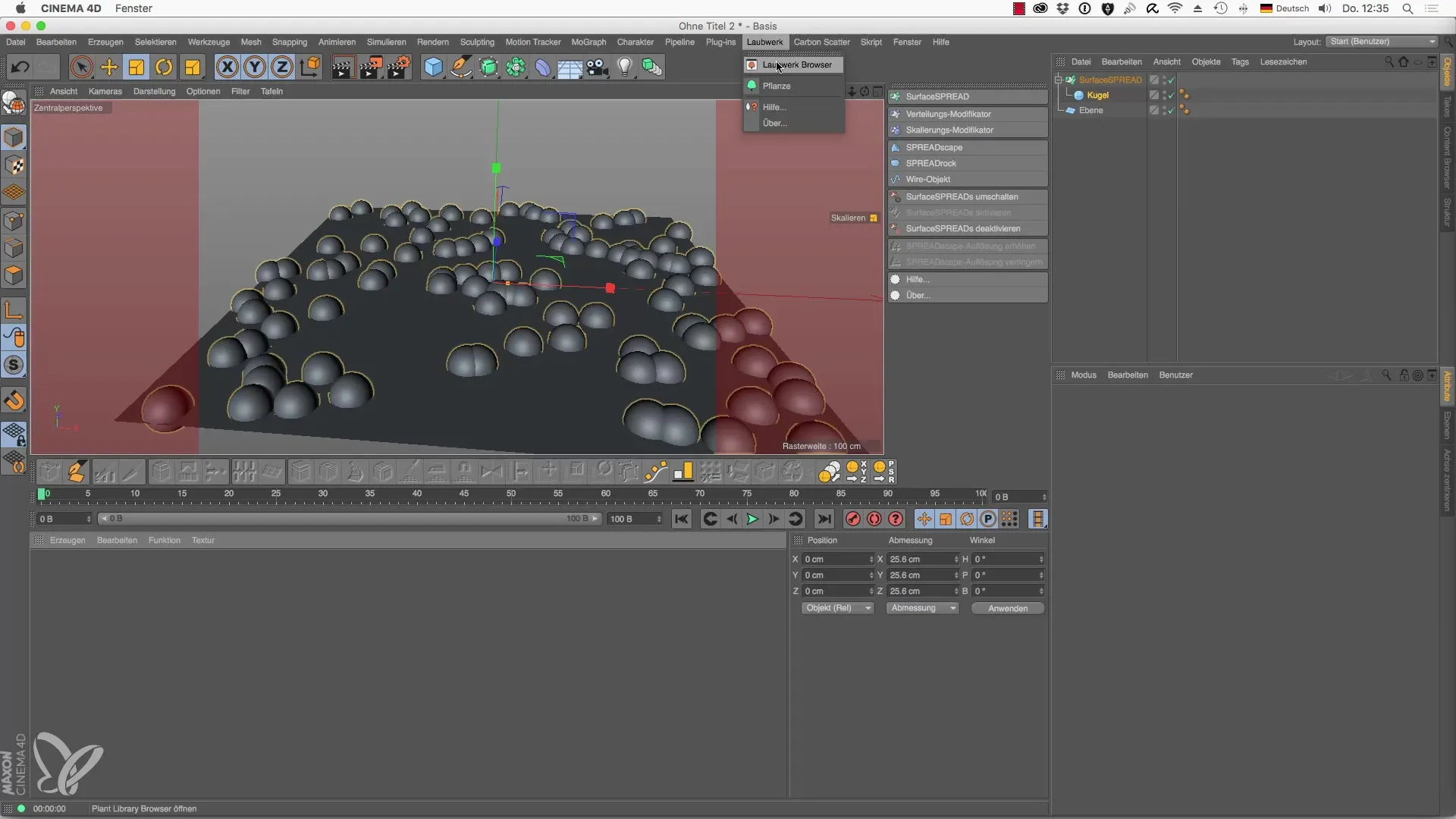
Prispôsobenie farebného prechodu
Keď pridáš shader, uvidíš farebný prechod a metódu výpočtu, ktorá sa nazýva "Dátový zdroj". Tu môžeš upraviť farebné nastavenia, aby si rozšíril farebné spektrum na klóny. Experimentuj s nastaveniami, aby si dosiahol najlepšie výsledky pre svoju scénu.
Použitie Distance Shader
V ďalšom kroku vyber Distance Shader, ktorý ti dáva možnosť pracovať s hlbokými farbami. Tu môžeš nastaviť počiatočné a konečné hodnoty, aby si dosiahol intenzívne farebné efekty. Ak napríklad zadáš 50 ako hodnotu, zistíš, ako sa farebné rozloženie ovplyvňuje hĺbkami tvojej scény.
Implementácia Surface Shader
Na ďalšiu zaujímavú textúru môžeš použiť Surface Shader. Tento shader sa aplikuje na cestný profil a zabezpečí, že cesta vyzerá dobre. Máš na výber prispôsobiť dizajn, napríklad pridaním stredového pruhu alebo detailov, ako sú praskliny a stopy po pneumatikách, aby tvoja cesta vyzerala realistickejšie.
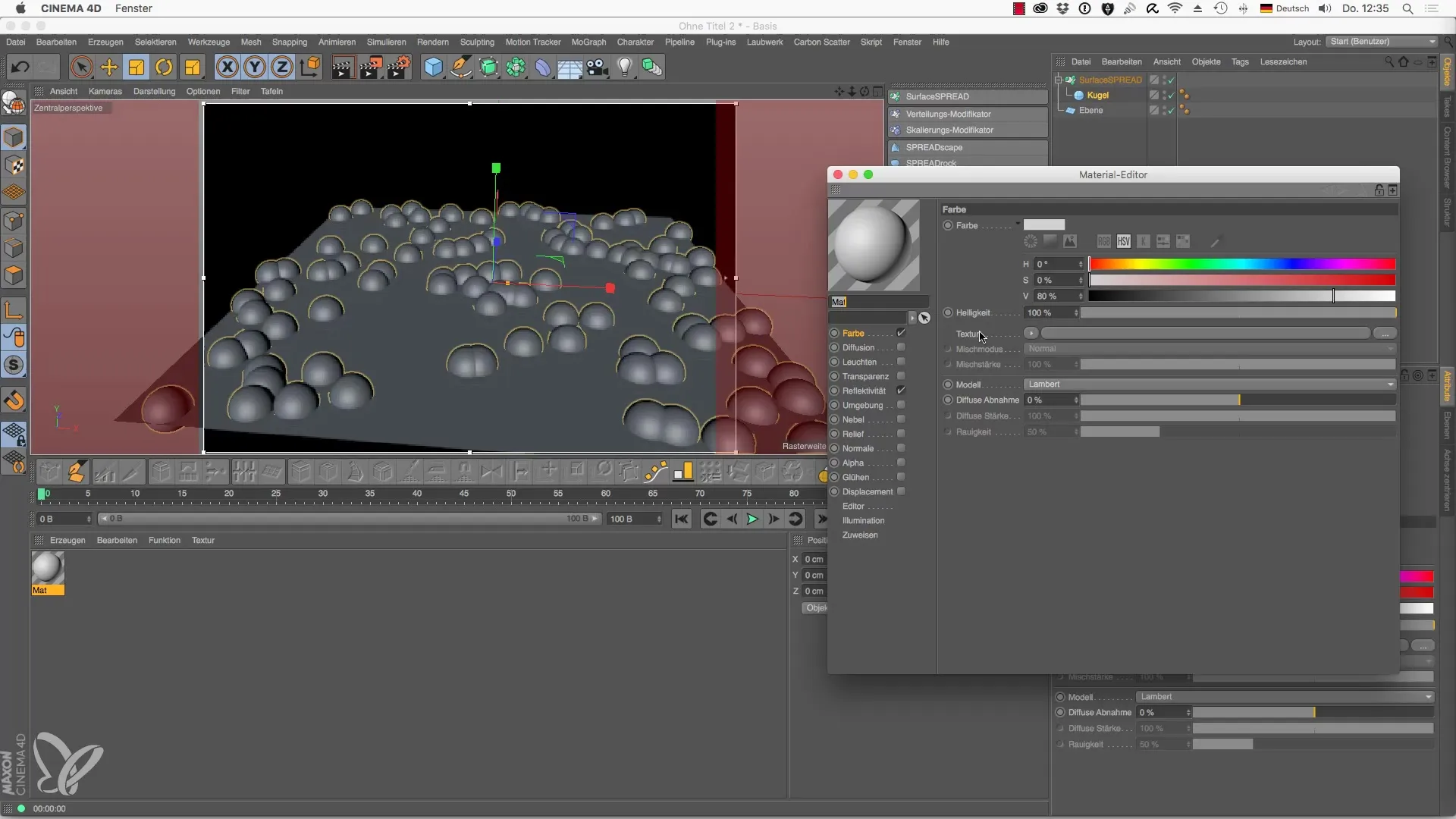
Finálne doladenie textúry
Na zabezpečenie, že cesta nevyzerá príliš jednotne, je dôležité zmeniť nastavenia anti-aliasingu a minimalizovať opakovania. To dá tvojej textúre funkčný vzhľad, akoby to bola fyzická cesta a nie jednoduchá dlaždicová grafika.
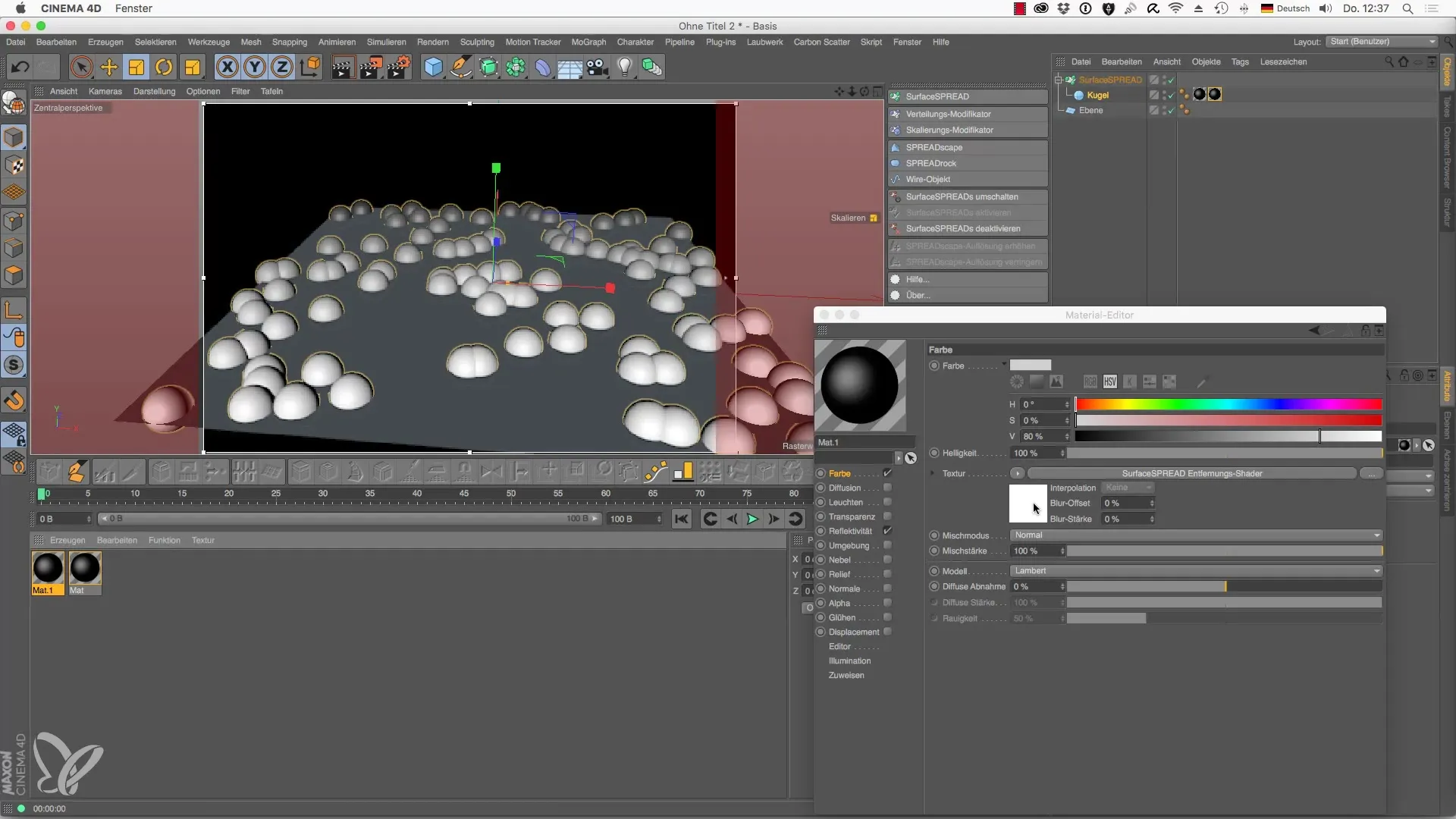
Dokončenie pohľadu na scénu
Akonáhle si implementoval všetky shadery a textúry, skontroluj konečný výsledok v interaktívnej renderovacej oblasti. Venovať pozornosť, ako sa rôzne shadery spájajú a či dosiahli požadovaný výsledok. Podľa potreby môžeš vykonať ďalšie úpravy.

Zhrnutie – Laubwerk Shader pre Cinema 4D: Návod na používanie SurfaceSPREAD
Tento návod ti priblížil základy používania SurfaceSPREAD shaderov. Dôkladný výber a prispôsobenie shaderov môže významne vylepšiť tvoje z výsledné scény. Využi tieto techniky na vývoj realistických a pôsobivých grafík vo svojich projektoch. Možnosti sú takmer neobmedzené a s trochou experimentovania môžeš dosiahnuť ohromujúce výsledky.
Často kladené otázky
Čo sú SurfaceSPREAD shadery?SurfaceSPREAD shadery sú špeciálne textúry pre Cinema 4D, ktoré umožňujú priradiť rôznym klónom rôzne materiálové vlastnosti.
Akým spôsobom pridávam shader do Cinema 4D?Aby si pridal shader, vytvor nový materiál a načítaj požadovaný shader cez farebný kanál.
Môžem prispôsobiť farebný prechod shaderu?Áno, farebný prechod môže byť ľahko prispôsobený na dosiahnutie rôznych efektov alebo na tvorbu farebnej hĺbky.
Existujú obmedzenia pri shaderoch?Áno, nie každá verzia Cinema 4D podporuje všetky shadery, takže by si sa mal informovať o možnostiach vo verzii, ktorú používaš.
Aké sú výhody SurfaceSPREAD shaderov?Poskytujú veľkú flexibilitu pri navrhovaní materiálov a môžu pomôcť vytvoriť presvedčivejšie a kreatívnejšie scény.


